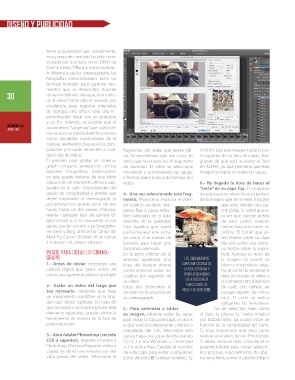Page 30 - 2014-junio
P. 30
disEño y PUBliCidad
tanta popularidad que, actualmente,
esta pareja de creativos ha sido comi-
sionada por nombres como DKNY de
Donna Karan, Tiffany y Juicy Couture.
A diferencia de los cinemagraphs, las
fotografías convencionales tiene un
formato limitado para capturar mo-
mentos que se desarrollen durante
30 un lapso definido. Aunque, hasta aho-
ra, el video había sido el método por
excelencia para registrar intervalos
de tiempo, este ofrece sólo una re-
presentación lineal con un principio
y un fin. Además, es posible que el
visióndigital movimiento “subjetivo” que usted de-
Junio 2014
see atrapar se pierda debido a errores
como sacudidas involuntarias de la
cámara, elementos basura en la com-
posición y el ruido inherente a cual- fragmento del video que desee edi- ALPHA). Jale esta imagen hasta la par-
quier clip de video. tar. Se recomienda que sea corto, es te superior de su lista de capas. Ase-
El proceso para grabar un cinema- decir, que no exceda los 10 segundos gúrese de que está activado el “ojo”
graph comparte semejanzas con las de duración. El video se selecciona en ALPHA, ya que permitirá que esta
sesiones fotográficas tradicionales, moviendo y acomodando las agujas imagen se repita en todas las capas.
ya que puede tratarse de una labor o flechas sobre la línea del tiempo del
ardua o de un momento efímero cap- video. 6.- Ha llegado la hora de hacer el
turado en la calle. Dependiendo del “corte” en su capa fija. El propósito
grado de complejidad y detalle que 4.- Una vez seleccionado este frag- de este paso es seleccionar el pedazo
desee imprimirle al cinemagraph, la mento, Photoshop separará el video de la imagen que se moverá. Imagine
pos-producción puede durar de tres en cuadros, es decir, imá- que está viendo una pa-
horas, hasta un día entero. Práctica- genes fijas o capas edita- red sólida. Si usted quisie-
mente cualquier tipo de cámara di- bles (ubicadas en el lado ra ver que sucede detrás
gital servirá y, si se encuentra en un derecho de la pantalla). de esta pared, natural-
apuro, puede recurrir a su Smartpho- Esto significa que usted mente buscaría hacer un
ne. Beck y Burg utilizan las Canon 5D podrá manejar este archi- orificio. El “corte” que us-
Mark II y Canon 1D Mark IV de 50mm vo como si se tratase de ted realice sobre su capa
1.4, 85mm 1.8, 24mm-105mm. bocetos para hacer una fija será como una venta-
caricatura animada. na hecha sobre la super-
pAsos pArA creAr un cineMA- En la parte inferior de la ficie. Aunque el resto de
grApH ventana aparecerá una los cineMAgrApHs la imagen (la pared) no
1.- Antes de iniciar, necesitará una línea del tiempo donde cApTurAn escenAs de ofrezca movimiento algu-
cámara digital que grabe video, así podrá observar todos los lA vidA coTidiAnA Y no, el corte (la ventana) le
como una superficie plana o un tripié. cuadros por segundo de Tienen AplicAciones dará un vistazo al video y
su video. en lA FoTogrAFíA su componente dinámico
2.- Grabe un video del largo que Estos dos elementos le publiciTAriA, de (la calle con tráfico, un
sea necesario, cuidando que haya servirán en la creación de ModA Y de AliMenTos. parque repleto de niños,
un movimiento repetitivo en la ima- su cinemagraph. etc.). El corte se realiza
gen que desee capturar. En caso de utilizando las herramien-
que no exista o no logre capturar este 5.- Para comenzar a editar tas de selección, tales como
elemento repetitivo, puede utilizar la su imagen, observe todas las capas el lazo, la pluma, la “varita mágica”
herramienta de reversa en la fase de para elegir la capa principal, es decir, y/o trazado libre, las cuales están en
posproducción. la que será el componente estático o función de la complejidad del corte.
congelado del .GIF. Seleccione esta Es muy importante que sepa cómo
3.- Abra Adobe Photoshop (versión capa y haga una copia de ella usando realizar una selección en Photoshop.
CS5 o superior). Importe el video a Ctrl + J si usa Windows o Command Si desea conocer más, consulte el si-
Photoshop (Archivo/Importar video a + J si utiliza Mac. Cambie el nombre guiente tutorial para hacer seleccio-
capas). Se abrirá una ventana con una de esta capa para evitar confusiones nes precisas, especialmente de obje-
vista previa del video. Seleccione el (Click derecho → Cambiar nombre. Ej: tos muy finos, como el cabello: http://